
怎样在苹果手机照片上添加文字 iPhone图片怎么添加文字
发布时间:2024-05-03 09:20:15 来源:三公子游戏网
在使用苹果手机拍摄照片后,有时候我们会想要在照片上添加一些文字来记录当时的心情或者场景,而在iPhone上添加文字并不难,只需要简单的几步就可以轻松完成。通过以下方法,您可以在苹果手机照片上添加文字,并且可以选择字体、颜色、大小等多种样式,让您的照片更具个性化和创意性。让我们一起来看看如何在iPhone上为照片添加文字吧!
iPhone图片怎么添加文字
方法如下:
1.首先点击手机上的相册,如下图所示
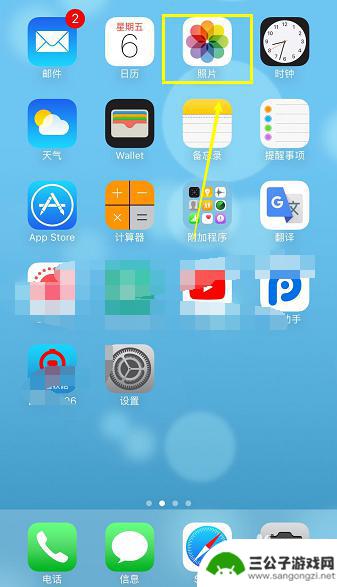
2.进入相册选择你要备注文字的照片进入,点击下面的三根线。如下图所示
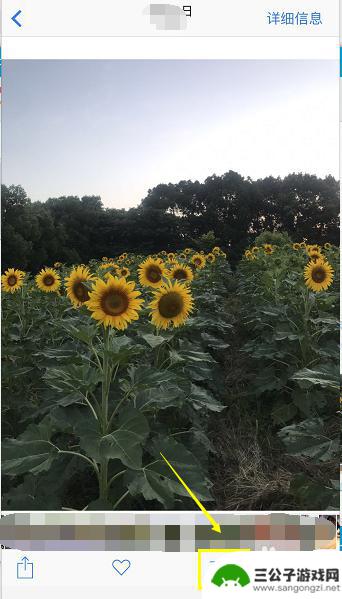
3.进入编辑菜单,点击三个点,如下图所示
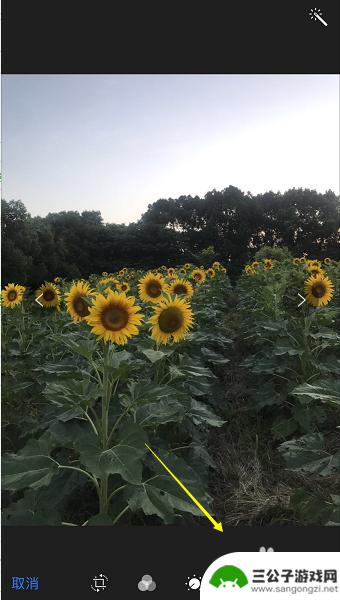
4.在弹出菜单中点击标记,如下图所示
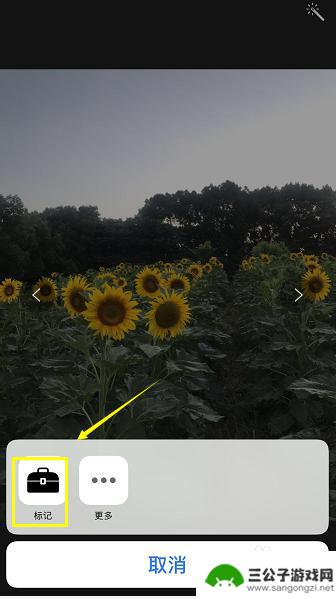
5.进入标记菜单,点击T字按钮,如下图所示
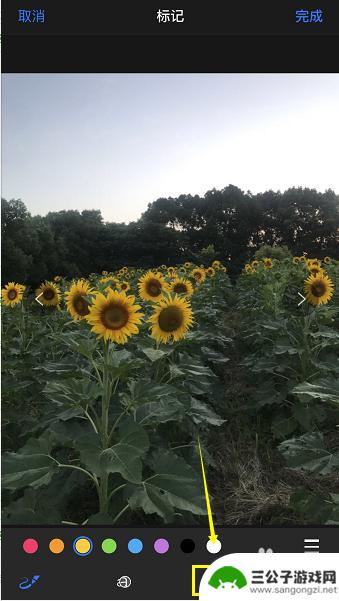
6.出现文本框,按住拖动到你喜欢的地方,如下图所示
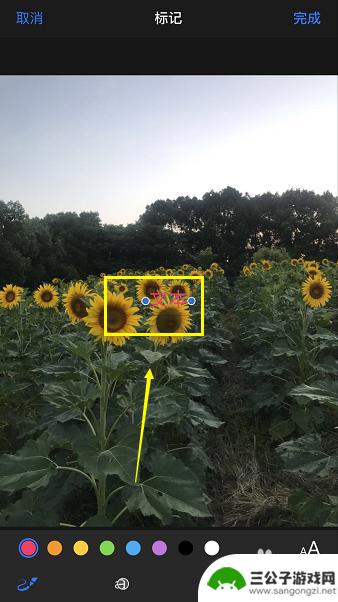
7.按住文本框,出现选项,点击编辑,如下图所示
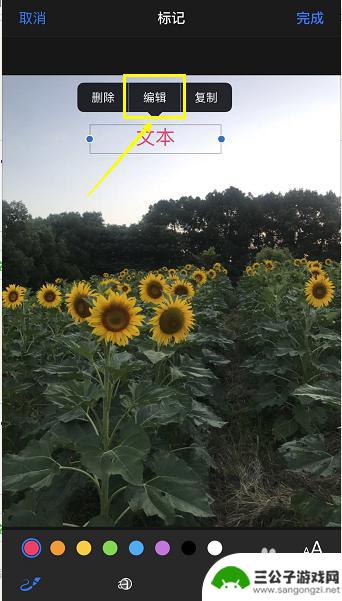
8.输入你要添加的文字注释,点击完成即可,如下图所示

以上就是在苹果手机照片上添加文字的全部内容,如果你遇到了这个问题,可以尝试按照以上方法解决,希望对大家有所帮助。
热门游戏
-
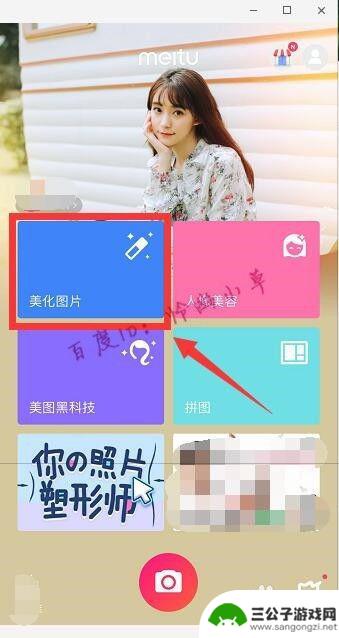
手机照片添加文字参数 手机照片编辑器如何在图片上添加文字
手机照片已经成为我们记录生活的重要方式之一,而为了让照片更加有趣和富有表达力,添加文字已经成为一种常见的需求。手机照片编辑器的出现,为我们提供了一个便捷的方式,在图片上添加文字...
2024-01-14
-

手机编辑图片加文字怎么弄 手机图片添加文字的方法
在现代社交媒体和数字时代,手机编辑图片并添加文字已经成为一种非常流行的趋势,无论是在微信、微博、Instagram还是Facebook等社交平台上,人们都喜欢利用手机编辑器对图...
2024-03-28
-

如何批量处理手机图片文字 如何快速批量给照片图片添加文字水印
在日常生活中,我们经常会遇到需要处理大量手机图片文字的情况,比如给照片添加文字水印,如何快速高效地批量处理这些图片成为了许多人关注的问题。有了一些专业的图片处理软件和技巧,我们...
2024-06-08
-

图片如何加手机的水印文字 免费去除图片水印的方法有哪些
图片如何加手机的水印文字,在现如今的社交媒体时代,人们对于分享照片已经成为了一种习惯,有时候我们会遇到一些问题,比如照片上被添加了水印文字,这让我们的照片显得不那么干净和美观。...
2023-08-23
-

苹果手机如何给相片批字 iPhone 照片编辑功能标记文字
苹果手机的照片编辑功能为用户提供了许多方便的工具,其中批字功能更是备受欢迎,通过这一功能,用户可以在照片上添加文字、标记重要信息或表达个性化的想法。无论是在分享照片时添加一些趣...
2024-08-19
-
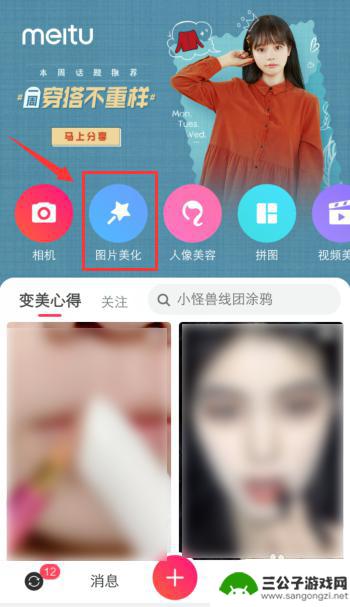
安卓手机如何涂鸦照片文字 照片自定义涂鸦文字技巧
在如今的社交媒体时代,我们经常通过手机拍摄并分享照片,而为了让照片更加生动有趣,许多人选择在照片上添加涂鸦文字。如果你是安卓手机用户,你可能会想知道如何在照片上涂鸦文字,以展现...
2024-02-10
-

iphone无广告游戏 如何在苹果设备上去除游戏内广告
iPhone已经成为了人们生活中不可或缺的一部分,而游戏更是iPhone用户们的最爱,让人们感到困扰的是,在游戏中频繁出现的广告。这些广告不仅破坏了游戏的体验,还占用了用户宝贵...
2025-02-22
-

手机图片怎么整体缩小尺寸 如何在手机上整体缩小照片
如今手机拍照已经成为我们日常生活中不可或缺的一部分,但有时候我们拍摄的照片尺寸过大,导致占用过多存储空间,甚至传输和分享起来也不方便,那么如何在手机上整体缩小照片尺寸呢?通过简...
2025-02-22














